
Innholdsfortegnelse:
- Forfatter John Day [email protected].
- Public 2024-01-30 11:25.
- Sist endret 2025-01-23 15:02.

PROBLEM: LED -panellyset (DIY - selvfølgelig!) Som er installert i taket på verkstedet/garasjen min, er koblet til en stikkontakt i taket. Jeg trengte en måte å slå den på og av eksternt fra der hovedlysbryterne er plassert.
LØSNING: "Magic Button" er født.
The Magic Button er en liten frittstående infrarød fjernkontroll med en stor knapp (det er sant, jeg liker store knapper - se noen av mine andre instrukser). Når den trykkes, sendes et signal av IR -LED til en baseenhet for å slå panelet på og av.
I denne situasjonen har jeg brukt en spesialkonstruert mottakerenhet (som også har noen ekstra koblingsalternativer - en trekkbryter og eksperimentell lyssensorbryter - se senere). Men den magiske knappen kan også brukes alene for å slå på en IR -kontrollert enhet, som en TV.
Trinn 1: Magic Button - Circuit


DELER
1x ATTINY85 SMD2x 22pF SMD kondensatorer 1x 47R SMD motstand 1x 5 mm TSAL6200 (eller lignende) Infrarød LED
1x 6pin 2mm pitch header1x 12x12x12mm trykknapp med hette (https://www.ebay.com/itm/131912566751)
24 mm x 24 mm enkeltsidig 0,8 mm PCB22AWG (0,7 mm) fortinnet kobbertrådUSBasp programmerer (https://www.fischl.de/usbasp/)
PCB
Kretskortet ble laget ved å bruke iron-on-tonermetoden på et 0,8 mm tykt brett. Monter overflatemonteringsenhetene først. Lodd et par cm fortinnet kobbertråd til batteripolene (på kobbersiden av kretskortet) for å koble til batteriholderen senere.
FIRMWARE
Fastvaren må lastes opp med USBasp -programmereren. Pinnene til programmereren (https://www.batsocks.co.uk/readme/isp_headers.htm) må kobles til 6-pinners topptekst på Magic Button (se layout PDF for pin-outs). Jeg brukte et par kontakter loddet sammen for å danne en adapter, men du kan like gjerne bruke jumperwires.
Installer ATTiny -støtte på Arduino IDE (https://highlowtech.org/?p=1695) og åpne den vedlagte skissen. Velge: Brett: ATtiny25/45/85Timer 1: CPUChip: ATtiny85 Klokke: 8Mhz (ekstern) BOD deaktivert
Velg deretter alternativet for brenning av bootloader for å brenne disse innstillingene. Last nå opp skissen din.
Jeg har inkludert en modifisert versjon av ir-send-biblioteket (https://github.com/anorneto/attiny85_ir_send). Jeg kunne ikke få biblioteket til å fungere som det var - tidspunktene fra forsinkelseMicroseconds () syntes å være ute med omtrent en faktor to, selv om jeg hadde riktige klokkeinnstillinger - kanskje jeg hadde feil versjon av ATTiny core installert ?? Jeg har justert samtalene til delayMicroseconds () med en faktor for å kompensere - men du kan ha bedre hell med biblioteket uendret.
Hvis du skal bruke den magiske knappen til å aktivere en eksisterende enhet, må du endre skissen slik at den sender den riktige IR -koden IRCODERAW (se referansen i baseenhetens trinn i denne instruksjonsboken).
Du kan kontrollere at kretsen fungerer ved å se IR-LED-en ved hjelp av mobiltelefonens kamera, som kan 'se' infrarød selv om øynene dine ikke kan.
Trinn 2: Magic Button - Housing
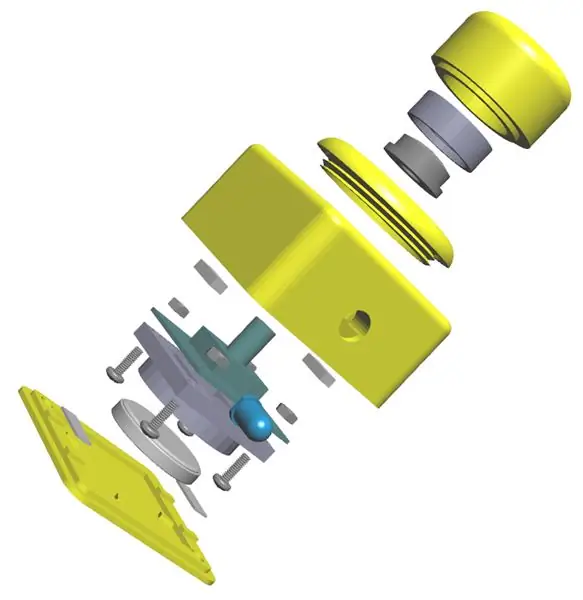


PARTS1x Jamma Long Arcarde -knapp (https://www.ebay.com/itm/301287758471)2x 2x3x8mm sjeldne jordartsmagneter Stål fra en boksEpoxy Lim3D -trykte deler4x M2 6mm skruer og muttere1x CR2025 3V batteri
KONSTRUKSJON
Det er fire 3D -trykte deler: Shell, Base, Battery Holder og Button Spacer.
Mine to prototyper (vist på tittelfotoet) har en litt annen design:- Den hvite (som jeg monterte på veggen for å bytte LED-panel) har LED-en montert i omtrent 40 graders vinkel slik at den peker mot mottakeren på tak. Den har også monteringshull i basen.- Den fargede er en litt mer avrundet form og har LED-en rettet horisontalt. Denne er designet for å plasseres på en flat overflate for å slå på en TV eller annen enhet.
I tillegg til å legge ved.stl -filer for disse to versjonene, har jeg også inkludert et OpenSCAD -skript, slik at du kan generere din egen Magic Button med forskjellige parametere.
Arcade -knappen må demonteres og kuttes på to steder med en baufil som angitt. Knapplokket (fra 12 mm trykknapp) passer inn i knappeavstandsstykket som er limt på toppen av Arcade -knappen.
Basen holdes magnetisk mot skallet: De to magnetene limes inn i sporene i skallet - sørg for at de er i flukt. To små biter av stål (4x10mm) kuttes (forsiktig - skarpt! - fil kantene) fra tinnboksen. Disse limes inn i de markerte mellomrommene på basen. Pass på at de ikke overlapper ytterkanten.
Sett batteriholderen over de to ledningene og skru den til kretskortet med M2 -skruene. Ledningene kuttes og bøyes som vist på bildet, slik at når batteriet settes inn, kommer det i kontakt med hver ledning. Trykket på sideledningen skal holde batteriet på plass.
Lim den ytre rammen på Arcade -knappen inn i hullet på toppen av skallet. Da burde det bare passe sammen!
Trinn 3: Baseenhet (for å bytte et 12v LED -panel)



DELER (KRETS)
1x Arduino Nano ATmega168 5V1x 3mm Rød LED1x 3mm Gul LED1x 5V Relé1x LDR (Lysavhengig motstand) 1x 2N2222 NPN transistor2x 1N4007 Dioder1x TSOP4138 IR-mottaker1x Mini Slide Switch1x Micro Switch (fra Arcade Button) 1x 100K Multi-Turn Trimpot Step Down -modul (https://www.ebay.com/itm/360741066304) DC -kontakt og plugg
DELER (CASE)
1 mm vokset perlestreng 24 mm diameter treperle (med 5 mm diameterhull) 1x 12 mm M6 svart skruekasse 116 mm x 68 m36 mm (https://www.ebay.com/itm/382231522470)
Svart maling: Epoxy lim
OVERSIKT
Baseenheten består av en IR -mottaker som vil veksle reléet når du trykker på den magiske knappen. Alternativt er det også en trekkbryter som kan brukes (f.eks. Hvis batteriet i den magiske knappen er flatt).
Det er også en eksperimentell lysfølende funksjon. Dette kan slås av eller på med skyvebryteren (jeg var usikker på hvor godt denne funksjonen ville fungere). I utgangspunktet når hovedlysene i garasjen er slått på, vil det føle lyset og slå på reléet. Noen svarte rør og varmekrymp ble plassert over LDR for å gjøre det mer retningsbestemt, og er rettet mot de viktigste garasjelysene. Trimpotten justeres for riktig lysterskel (den gule LED -en lyser når lysterskelen er nådd).
KONSTRUKSJON
Lodd inn strømuttaket og trekk ned regulatoren først, slå deretter på strømmen og juster regulatoren for en spenning på 4,5 - 5 volt. Varm lim trimpotten på plass. Sørg for at du gjør dette før du installerer Arduino, eller du kan blåse det på grunn av overspenning
Det er to 3D-trykte deler:- En for trekkbrytermekanismen. Den voksede tråden tres gjennom hullene som vist, med en stor knute knyttet på enden. - Den andre er en plugg for ballen. Dette limes inn i hullet i ballen og den andre enden av tråden passerer gjennom. En knute bindes i den andre enden, og en M6 -skrue skrus fast i bunnen av ballen (for å gi den litt vekt).
FIRMWARE
Fastvaren bruker IR-fjernbiblioteket herfra: https://github.com/z3t0/Arduino-IRremote Last opp til Arduino på vanlig måte.
Hvis du vil etterligne en eksisterende fjernkontroll (for å slå på en TV), kan du bruke IRrecvDump -eksempelskissen fra dette biblioteket for å lese og dumpe koden fra TV -fjernkontrollen. Bruk de dumpede råkodene i Magic Button -skissen. Selvfølgelig, i dette scenariet trenger du ikke å konstruere baseenheten, men referer til skjemaet, da du må koble en IR -mottaker til en Arduino for å kunne lese og dumpe.
IR -MOTTAKER
Jeg hadde opprinnelig montert IR -mottakeren på kretskortet (koblet til en 3 -pinners overskrift for å heve høyden), og synlig gjennom et hull i saken. Men jeg fant ut at det ikke var 'synlig' nok til å registrere presser, så jeg endte med å montere det på utsiden av saken, og nå fungerer alt perfekt.
Lykkelig knappetrykk!
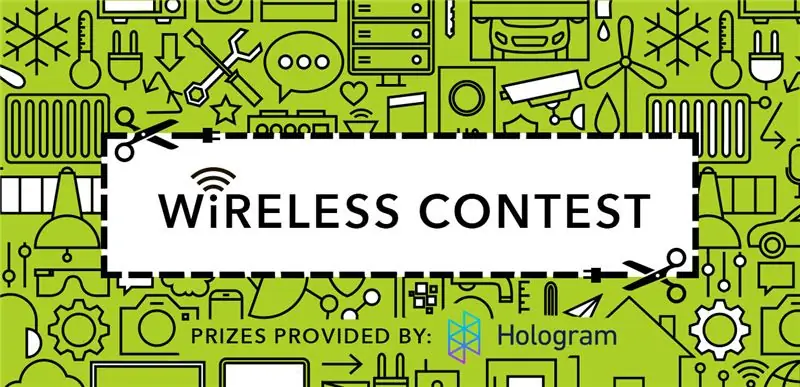
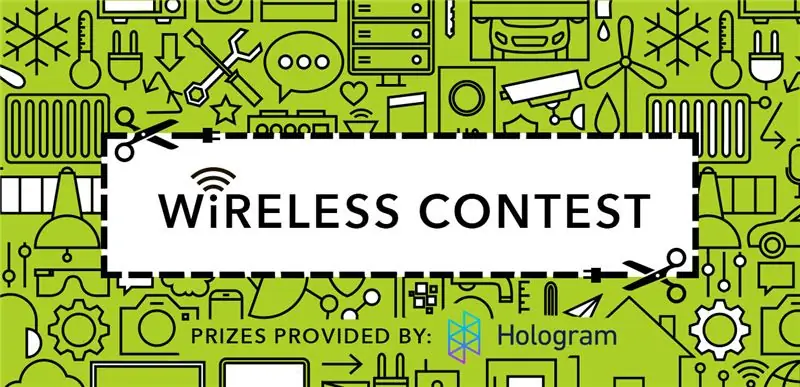
Andreplass i den trådløse konkurransen
Anbefalt:
Magic Button 4k: 20USD BMPCC 4k (eller 6k) trådløs fjernkontroll: 4 trinn (med bilder)

Magic Button 4k: 20USD BMPCC 4k (eller 6k) trådløs fjernkontroll: Mange har bedt meg om å dele noen detaljer om min trådløse kontroller for BMPCC4k. De fleste spørsmål handlet om Bluetooth -kontrollen, så jeg nevner noen detaljer om det. Jeg antar at du er kjent med ESP32 Arduino -miljøet
ESP8266 - Hage vanning med timer og fjernkontroll via Internett / ESP8266: 7 trinn (med bilder)

ESP8266 - Hage vanning med timer og fjernkontroll via internett / ESP8266: ESP8266 - vanning fjernstyrt og med timing for grønnsakshager, blomsterhager og plener. Den bruker ESP-8266-kretsen og en hydraulisk / elektrisk ventil for mating av vanning. Fordeler: Lave kostnader (~ 30,00 dollar) hurtig tilgang Kommandoer over
DIY RGB-LED Glow Poi med fjernkontroll: 14 trinn (med bilder)

DIY RGB-LED Glow Poi med fjernkontroll: Introduksjon Hei alle sammen! Dette er min første guide og (forhåpentligvis) den første i en serie guider på min søken etter å lage et åpen kildekode RGB-LED visuelt poi. For å holde det enkelt først, kommer dette til å resultere i en enkel led-poi med fjernkontroll
IRduino: Arduino fjernkontroll - etterlign en tapt fjernkontroll: 6 trinn

IRduino: Arduino fjernkontroll - Imitate a Lost Remote: Hvis du noen gang har mistet fjernkontrollen for TV -en eller DVD -spilleren, vet du hvor frustrerende det er å måtte gå til, finne og bruke knappene på selve enheten. Noen ganger tilbyr disse knappene ikke engang den samme funksjonaliteten som fjernkontrollen. Motta
Hvordan kontrollere husholdningsapparater med TV -fjernkontroll med timerfunksjon: 7 trinn (med bilder)

Slik kontrollerer du husholdningsapparater med TV -fjernkontroll med timerfunksjon: Selv etter 25 år med introduksjon til forbrukermarkedet, er infrarød kommunikasjon fortsatt veldig relevant de siste dagene. Enten det er din 55 tommers 4K -TV eller billydsystemet ditt, trenger alt en IR -fjernkontroll for å svare på vår
